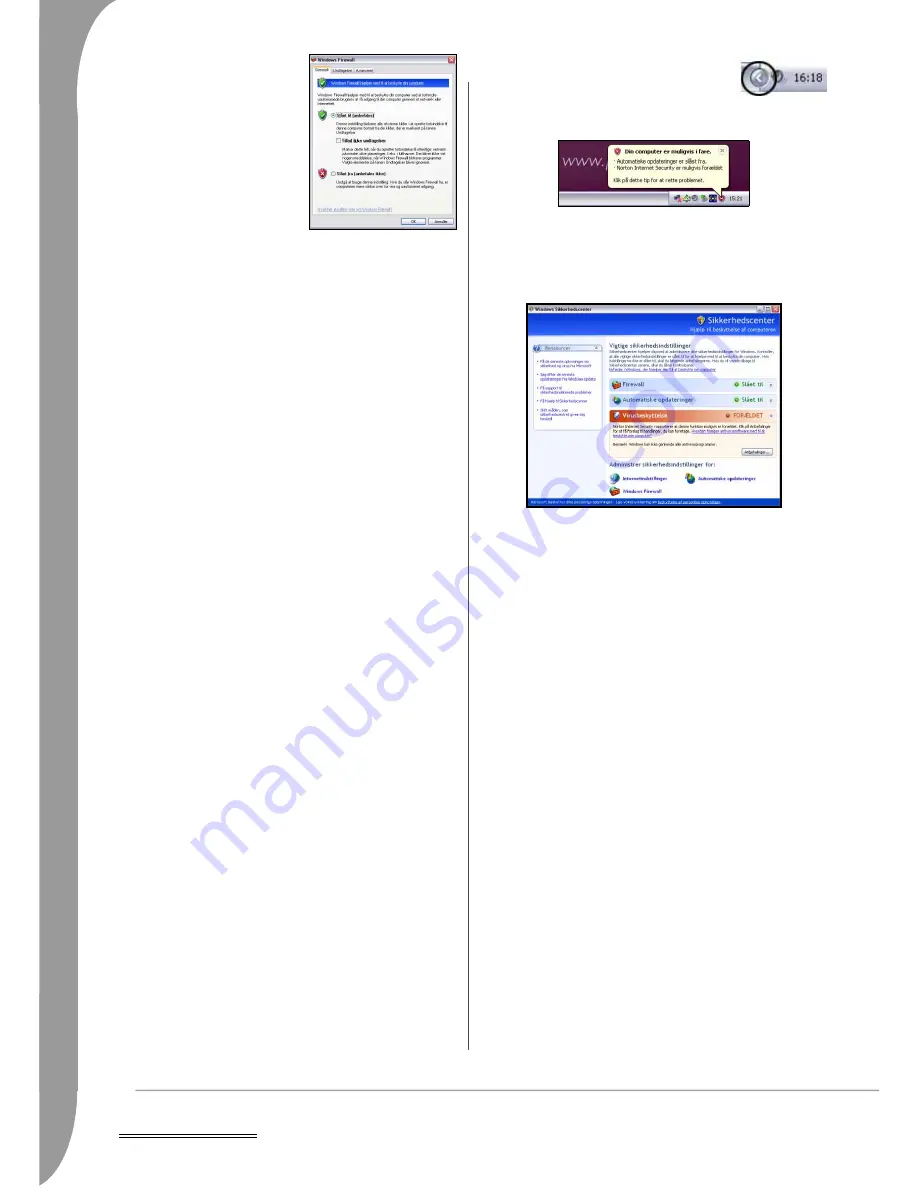
190 -
Online-hjælp
1. Klik på Start > Kontrolpanel >
Netværks- og Internetforbindel-
ser > Netværksforbindelser.
2. Vælg den internetforbindelse,
som du ønsker at beskytte, og
klik på Skift indstillinger for
denne forbindelse, eller højrek-
lik på ikonet for internetforbind-
else, og vælg Egenskaber.
3. Klik på fanen Avanceret i vin-
duet Egenskaber:
4. Markér afkrydsningsfeltet i
området
Windows Firewall
(Firewall til Internetforbindelse). Klik derefter på OK for at slå
firewall'en til.
5. Du vil bemærke, at ikonet for internetforbindelse nu har et lille
hængelåsikon for at angive, at den er beskyttet.
Justér sikkerhedsindstillinger for Internet Explorer
Websteder anvender små filer, kaldet cookies, til at holde styr på
brugerpræferencer og -oplysninger. Du kan justere indstillingerne
for din internetbrowser for at fastslå, hvor mange eller hvor få oplys-
ninger, du er villig til at acceptere fra et websted. Brug af det
mellemste sikkerhedsniveau giver mulighed for sikker surfing og er
relevant for de fleste websteder.
Adgang til sikkerhedsindstillinger i Internet Explorer:
1. Klik på Funktioner > Internetindstillinger i Internet Explorer.
2. Vælg fanen Sikkerhed, og flyt skyderen for at angive et sikker-
hedsniveau.
Sørg for at forhindre spywareinfektioner
Hvad er spyware?
Spyware refererer til generelt uønskede programmer, som down-
loades på computeren, mens den har forbindelse til internettet, som
oftest uden din viden. Når den har inficeret din computer, kan den
udspionere din browsingaktivitet, indsamle personlige oplysninger,
forårsage pop-op-reklamer eller sågar ændre konfigurationen på
computeren. Spyware bruger ressourcer på din computer. Den kan
gøre din internetforbindelse eller hele computersystemet lang-
sommere og kan endda forårsage nedbrud.
Spyware bruges til tider af skrupelløse firmaer til at overvåge og
spore de websteder, du besøger på internettet, for at fastslå dine
websurfingvaner og vise indholdsbestemte pop-op-reklamer på din
skærm. Visse former for spyware går imidlertid længere end til blot
at spore og overvåger faktisk tastetryk og tager adgangskoder og
andre funktioner, hvilket udgør en absolut sikkerhedsrisiko.
Download, og kør antispywareprogrammer
Almindelige antivirusprogrammer og firewalls yder ikke beskyttelse
imod sådan bedragerisk eller uønsket software. Du skal downloade
specialsoftware for at fjerne den fra din computer.
Du kan gratis downloade effektive antispywareprogrammer fra
mange kilder, inklusive Microsoft Windows. Disse programmer
hjælper dig med at finde og fjerne spywareprogrammer og beskytter
således fortroligheden og sikrer, at din computer kører problemfrit.
Pas på! Visse ondsindede programmer påstår, at de stopper spyware,
men de installerer faktisk sig selv på din computer og vil forhindre
ægte antispywareprogrammer i at fungere korrekt fremover.
Som med antivirussoftware skal du sørge for regelmæssigt at køre
og opdatere programmet for at holde din computer fri for spyware.
Brug Windows Sikkerhedscenter
Windows har indrettet et centralt sted, hvorfra du kan kontrollere
computerens sikkerhedsindstillinger og hjælper således med til at
beskytte computeren mod eventuelle angreb via internettet og
sikrer, at de seneste sikkerhedsopdateringer er blevet hentet og
installeret på computeren.
For at åbne
Sikkerhedscenter
skal du klikke på Start > Kontrolpanel
> Sikkerhedscenter.
Eller, hvis en sikkerhedsadvarsel er blevet vist
(ved siden af uret i meddelelsesområdet), kan
du klikke på ballonen med advarslen eller
dobbeltklikke på det lille ikon Sikkerhedscenter.
Hvis ikonet er skjult, skal du klikke på pilen for at få vist alle
ikonerne på proceslinjen.
Sikkerhedscenter
angiver statussen og de indstillinger, der anvendes
til tre af de vigtigste programmer, der beskytter din computer:
Windows Firewall, Automatiske opdateringer
og virusbeskyttelse.
Windows Firewall
og
Automatiske opdateringer
leveres af Microsoft
som en del af Windows. Antivirusprogrammet varierer, afhængigt af
det program, der er installeret på din computer.
Windows Firewall
En firewall er et sikkerhedssystem, der er udviklet til at forhindre
uautoriseret adgang til eller fra et privat netværk. Den fungerer som
et værn for at blokere for farlige internettrusler og holde dataene på
dine computer sikre og fortrolige.
Windows-opdateringer
Hvis din internetforbindelse er aktiveret, kontrollerer Windows for
dig, om der er vigtige opdateringer til din computer og installerer
automatisk relevante opdateringer. Disse opdateringer omfatter
sikkerhedspatches og programopdateringer, der kan forbedre din
computeroplevelse og hjælpe med til at beskytte computeren mod
nye vira og angreb.
Virusbeskyttelse
Din computer skal til enhver tid beskyttes med et antivirusprogram.
Selvom angreb er sjældne, kan de være meget destruktive og
muligvis ødelægge alle data på computeren med ringe håb om
gendannelse. Sikkerhedscenter overvåger status for antiviruspro-
grammet og giver dig besked, hvis de seneste opdateringer ikke er
installeret. Hvis antivirusprogrammet opdateres løbende, beskytter
det computeren imod nye vira og angrebsteknikker.
Hvordan ved jeg, hvornår min computer er i fare?
Hvis Sikkerhedscenter udsender en advarsel, eller hvis computeren
opfører sig utilregneligt, uventet bryder ned, eller hvis nogle af
programmerne ikke fungerer, som de skal, kan din computer være
inficeret med ondsindet software. På den anden side kan du ikke
give en virus skylden for ethvert computerproblem! Hvis du har
mistanke om, at computeren er inficeret, skal du først – hvis du ikke
allerede har gjort det – opdatere og derefter køre antivirus- og
antispywareprogrammet.
Opdateringer
Fordi der opdages nye vira, orme og andre trusler hver eneste dag, er
det afgørende vigtigt, at du holder dine sikkerhedsprogrammer og
operativsystemet opdateret. Windows kan sammen med andre sikker-
hedsprogrammer beskytte computeren imod internetangreb og sikre,
















































